小米平板6 Pro如何刷机
平板6 Pro刷机是一项需要谨慎操作的过程,以下是详细的刷机步骤及相关注意事项:
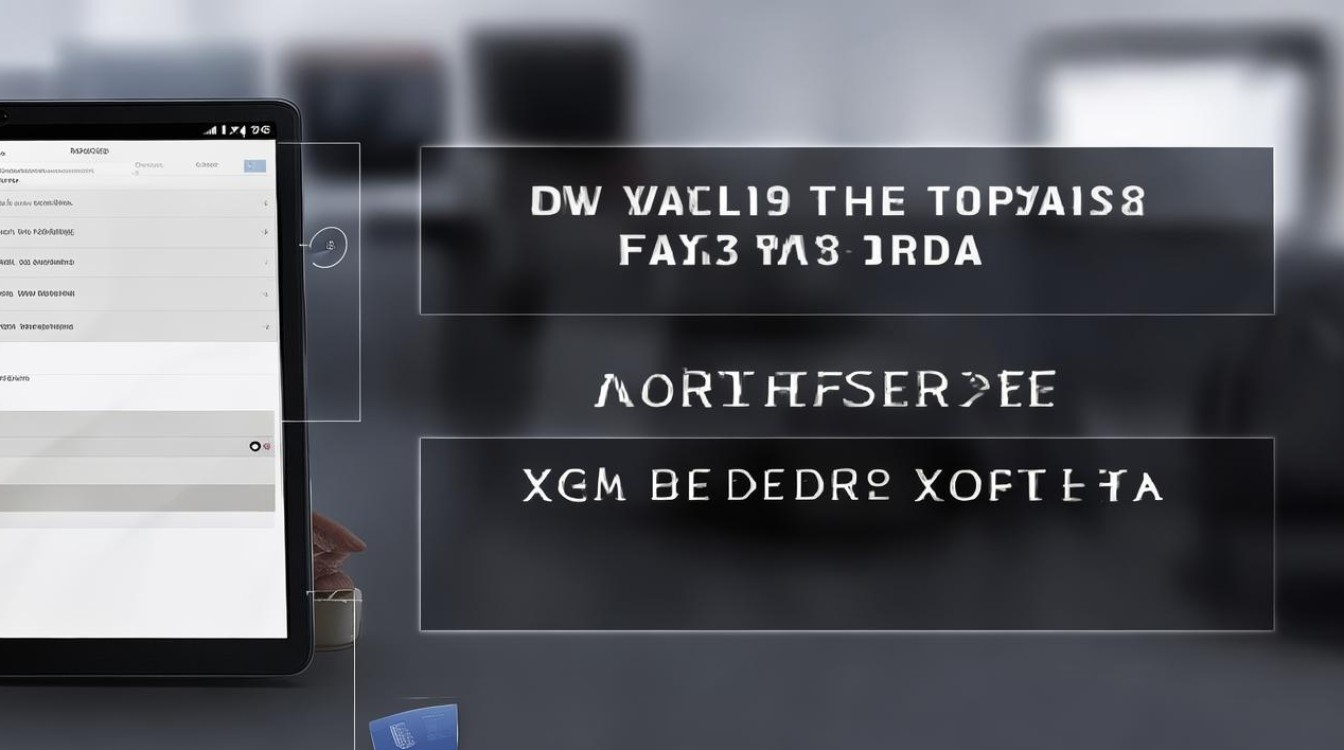
刷机前准备
- 备份数据
- 刷机过程中会清除平板上的所有数据,所以首先要备份重要数据,可以通过小米云服务备份联系人、短信、通话记录、照片、视频等数据,进入平板设置,找到“小米账号”,然后点击“云服务”,开启需要备份的数据类型对应的开关,如联系人、相册等,点击“立即同步”将数据备份到云端。
- 也可以使用第三方软件,如豌豆荚等(前提是平板已经开启USB调试模式),将平板中的数据备份到电脑上,连接平板和电脑,打开豌豆荚软件,它会自动识别平板设备,在软件界面中可以选择要备份的数据类型,如应用数据、媒体文件等,然后点击“备份”按钮进行备份。
- 下载刷机工具和刷机包
- 小米官方提供米闪存工具作为刷机工具,可以在小米官方网站的服务板块或者米粉社区的相关板块找到米闪存工具的下载链接,下载完成后,解压到电脑上的指定文件夹。
- 对于刷机包,同样推荐使用小米官方发布的刷机包,可以到小米官方网站的“下载”页面,根据自己的平板型号(小米平板6 Pro)选择对应的ROM版本下载,注意要下载与自己平板硬件版本相匹配的刷机包,以免出现不兼容的问题。
- 确保电量充足
刷机过程需要平板保持一定的电量,建议将平板电量充至50% 80%以上,如果电量不足,在刷机过程中可能会因为断电导致平板变砖等严重后果。
- 解锁Bootloader(如果需要)
- 小米平板6 Pro默认情况下Bootloader是锁定状态,如果要刷入非官方渠道的刷机包或者进行一些高级操作,可能需要解锁Bootloader。
- 在平板设置中找到“我的设备”,连续点击“全部参数”多次,直到提示“您已处于开发者模式”,然后在开发者选项中找到“设备解锁状态”,将其设置为“解锁”,解锁Bootloader会清除平板上的所有数据,并且会失去小米官方保修服务,所以需要谨慎操作。
刷机步骤
- 进入刷机模式
将小米平板6 Pro完全关机状态,然后同时按住“音量减键”和“电源键”,直到平板进入Fastboot模式(屏幕上会出现一个兔子和一个机器人的图标)。
- 连接平板和电脑
使用原装的数据线将平板和电脑连接起来,电脑端会提示发现新硬件,按照提示安装相应的驱动程序,如果没有自动安装,可以手动在小米官方网站下载对应的驱动程序进行安装。
- 打开米闪存工具
在电脑上找到之前解压好的米闪存工具文件夹,双击打开“MiFlash.exe”文件。
- 加载刷机包
在米闪存工具界面中,点击“选择”按钮,找到之前下载好的小米平板6 Pro刷机包(一般是.tgz格式)所在的文件夹,选中刷机包并打开,此时米闪存工具会自动分析刷机包内容。
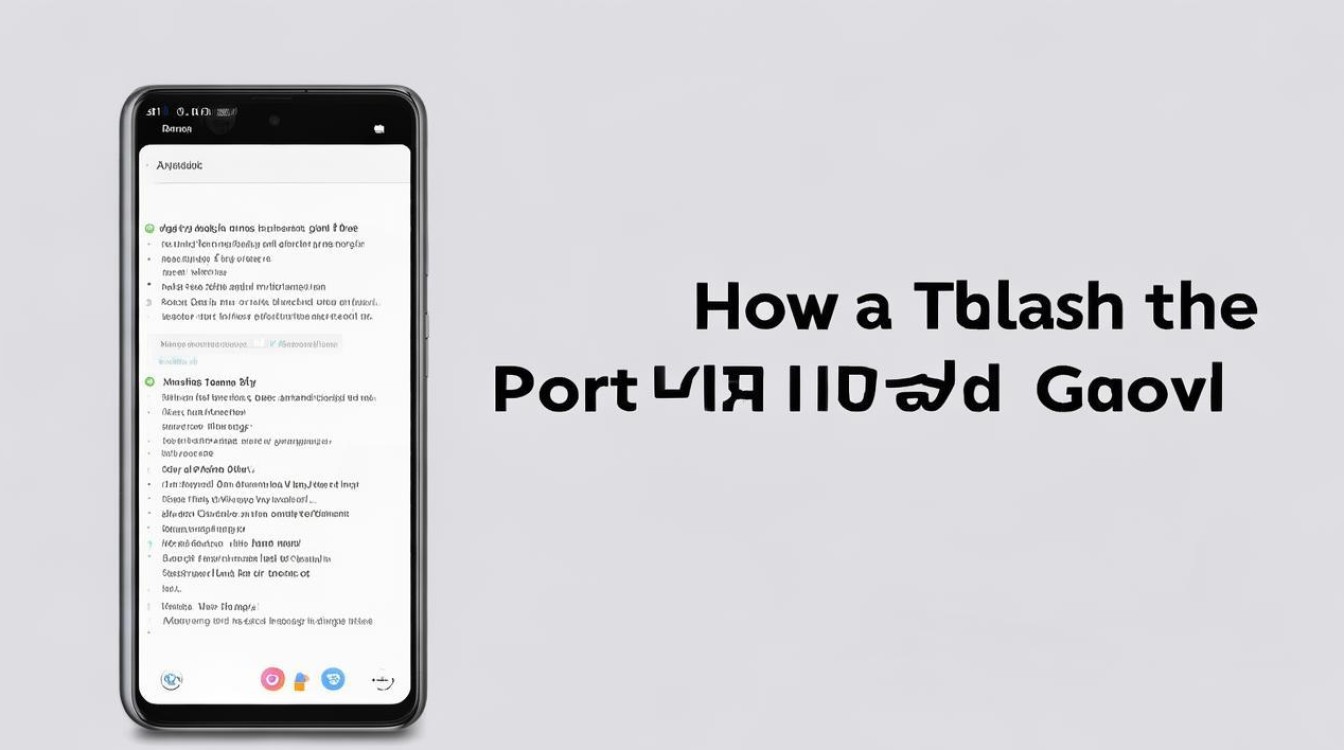
- 设置刷机选项
在米闪存工具界面中,可以设置一些刷机选项,在“高级设置”中可以选择是否保留数据刷机(但一般情况下不建议选择此选项,因为可能会导致一些问题),还可以设置刷机速度等,对于大多数用户来说,保持默认设置即可。
- 开始刷机
确认所有设置无误后,点击“刷机”按钮,米闪存工具会开始将刷机包中的内容写入平板,这个过程可能需要几分钟到十几分钟不等,具体时间取决于刷机包的大小和电脑的性能,在刷机过程中,不要随意拔掉平板和电脑之间的连接,也不要进行其他操作,以免导致刷机失败。
- 刷机完成
当米闪存工具提示刷机成功后,平板会自动重启,第一次启动可能会比较慢,因为平板需要重新初始化系统和恢复数据(如果有备份并选择恢复的话)。
刷机后的操作
- 恢复数据(如果有备份)
- 如果刷机前使用了小米云服务备份数据,在平板开机后,进入设置,登录小米账号,开启云服务中的相应数据同步选项,如联系人、相册等,将数据从云端恢复到平板。
- 如果是使用第三方软件备份到电脑的数据,再次连接平板和电脑,打开相应的备份软件,选择“恢复”功能,将之前备份的数据恢复到平板上。
- 检查系统功能
刷机完成后,需要检查平板的各项功能是否正常,包括屏幕触摸是否灵敏、Wi Fi和蓝牙能否正常使用、摄像头是否可以正常拍照和录像、扬声器和麦克风是否有声音等,如果发现任何问题,可以尝试重新安装驱动程序或者重新刷机。
下面是一个简单的刷机步骤表格归纳:

| 步骤 | 详情 |
|---|---|
| 刷机前准备 | 备份数据(通过小米云服务或第三方软件);下载米闪存工具和官方刷机包;确保电量充足;根据需要解锁Bootloader |
| 进入刷机模式 | 平板关机,同时按住“音量减键”和“电源键”进入Fastboot模式 |
| 连接平板和电脑 | 使用原装数据线连接,安装驱动程序 |
| 打开米闪存工具 | 双击“MiFlash.exe”文件 |
| 加载刷机包 | 在工具中选择下载好的刷机包 |
| 设置刷机选项 | 可根据情况设置高级选项,一般默认即可 |
| 开始刷机 | 点击“刷机”按钮,等待完成 |
| 刷机完成 | 平板自动重启,恢复数据(如果有备份),检查系统功能 |
FAQs: 问题1:刷机后平板无法开机怎么办? 答:如果刷机后平板无法开机,首先检查刷机过程是否正确,如是否完整地刷入了刷机包、是否在刷机过程中出现了中断等情况,可以尝试重新刷机,注意要确保刷机包的完整性和正确性,如果问题仍然存在,可能是刷机包与平板不兼容或者平板硬件出现问题,可以尝试更换其他版本的官方刷机包再次刷机,如果还是不行,建议联系小米售后服务中心进行检修。
问题2:刷机会导致平板保修失效吗? 答:一般情况下,解锁Bootloader并进行刷机操作会导致平板失去小米官方保修服务,因为这种操作可能会对平板的系统和硬件状态进行修改,使其不符合官方保修条件,但如果是在保修期内,由于系统故障等原因,通过官方售后渠道进行刷机恢复系统,这种情况下不会影响保修。
版权声明:本文由环云手机汇 - 聚焦全球新机与行业动态!发布,如需转载请注明出处。












 冀ICP备2021017634号-5
冀ICP备2021017634号-5
 冀公网安备13062802000102号
冀公网安备13062802000102号